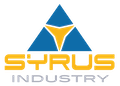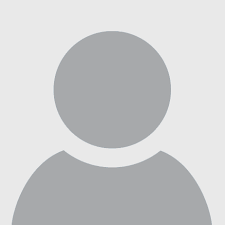Gli AirPods non cambiano dispositivo Ecco qualche soluzione

12 Agosto 2022
Gli AirPods dell’Apple hanno a disposizione una quantità non indifferente di funzioni. Possono sfruttare tutti gli ultimi codecs audio senza alcun problema, offrire una qualità sonora con cancellazione attiva d’altissima qualità, e sono in generale la soluzione migliore per chi possiede già un altro prodotto Apple come l’iPhone o l’iPad. In quest’aspetto l’Apple ha ben pensato di offrire una funzione di connessione automatica che è capace di cambiare velocemente anche dispositivo al quale connettersi. In poche parole, non hanno bisogno di ricevere una richiesta di connessione da un altro dispositivo, e possono perciò ridurre drasticamente i tempi d’attesa per connettere gli AirPods all’iMac, o l’iPad, o qualsiasi altro prodotto Apple.
Ma cosa succede quando gli AirPods non cambiano dispositivo? Ecco qualche idea con il quale si può cercare una soluzione:
- Controllate se gli AirPod supportano questa funzione
Per poter effettuare il cambio rapido del dispositivo connesso, gli Airpods devono essere almeno nella loro versione adeguata. E’ comunque piuttosto difficile ritrovarsi con un paio di queste cuffiette che non offrono questa funzione, ma non impossibile: le versioni A1523 e A1722 non possono effettuare il cambio rapido. E’ possibile controllare la versione delle cuffiette entrando nelle impostazioni, passando quindi per Bluetooth, e prendo il tasto “i” al fianco degli AirPods.
Un altro punto di riferimento è l’età dell’accessorio. Le AirPods originali sono state rilasciate nel 2016, più di cinque anni fa, e da qui si può già intuire se la funzione è supportata.
- Controllate se la funzione è opportunatamente attiva
Ovviamente bisogna vedere se la funzione è appropriatamente attivata. Entrate sempre nelle impostazioni e quindi in Bluetooth. Premete il tasto “i” vicino alle AirPods. Nelle opzioni a disposizione, verrà mostrata la scelta di poter connettere le cuffiette al prodotto automaticamente, oppure se questo è stato connesso come ultimo dispositivo a disposizione. Per gli iMac bisogna sempre raggiungere le impostazioni di sistema, passando per Bluetooth e quindi aprendo poi le Opzioni relative alle AirPods.
- Assicuratevi di usare lo stesso Apple ID su tutti i prodotti
Anche se non tutti ne sono al corrente, questa funzione che riguarda le AirPods è legata all’utilizzo dello stesso Apple ID. In poche parole, se non state usando lo stesso account Apple su tutti i prodotti interessati per il cambio rapido fra Airpods, questa funzione non può essere attivata.
- Attivate il rilevamento automatico dell’orecchio
Un altro modo per aumentare la precisione del cambio automatico delle cuffiette AirPods è attivare il rilevamento automatico dell’orecchio, il quale può far capire al dispositivo se questo deve entrare in funzione, ed in relazione a che prodotto (iPhone, iPad, iMac). E’ possibile attivare questa funzione sempre entrando nelle impostazioni, quindi in Bluetooth, e premendo il tasto “i” al fianco delle AirPods. Lo stesso percorso si può fare con gli iMac, entrando nelle impostazioni di sistema, quindi passando per Bluetooth e aprendo le opzioni relative alle AirPods.
- Riavviate il dispositivo al quale avete intenzione di connettervi
A volte si tratta sempre d’una tipica problematica di connessione fra le AirPods ed il dispositivo che s’intende usare. Se il vostro iPhone/iPad/iMac non si connette automaticamente alle cuffiette, altro non vi rimane che provare a riavviarlo per vedere se il problema non si sistemerà da sé.
E cosa rimane? Aggiornate le cuffie o il prodotto da connettere, oppure provate a rimuoverle e riconnetterle con il prodotto di vostro interesse. Se tutto fallisce, non vi rimane che mandare una mail al supporto Apple per capire da dove sia l’esatta fonte del problema.